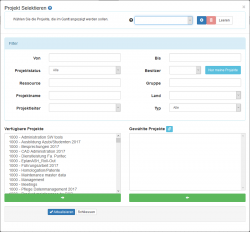Projekte selektieren: Unterschied zwischen den Versionen
Vdusa (Diskussion | Beiträge) |
|||
| (10 dazwischenliegende Versionen von 2 Benutzern werden nicht angezeigt) | |||
| Zeile 1: | Zeile 1: | ||
= Projekte selektieren = | = Projekte selektieren = | ||
| − | [[File:select-projects.png|thumb|left|250px|Projekte selektieren]]In dem Formular ''Projekte selektieren'' kann man die | + | [[File:select-projects.png|thumb|left|250px|Projekte selektieren]]In dem Formular ''Projekte selektieren'' kann man die bereits existierenden Projekte nach verschiedenen Kriterien suchen und die gewählte Projekte für das Gantt-Diagramm, das Auslastungs-Diagramm, etc. selektieren. |
In dem ''Filter'' kann man nach verschiedenen Kriterien wie ''Zeitfenster von-bis'', ''Projekt-Status'', ''Besitzer'', usw. suchen. Der Schalter ''Nur meine Projekte'' filtriert alle aktiven Projekte, wo der aktuelle Benutzer als Besitzer definiert ist. Der Schalter ''Alle aktiven Projekte'' filtriert aktive Projekte von allen Besitzern. | In dem ''Filter'' kann man nach verschiedenen Kriterien wie ''Zeitfenster von-bis'', ''Projekt-Status'', ''Besitzer'', usw. suchen. Der Schalter ''Nur meine Projekte'' filtriert alle aktiven Projekte, wo der aktuelle Benutzer als Besitzer definiert ist. Der Schalter ''Alle aktiven Projekte'' filtriert aktive Projekte von allen Besitzern. | ||
| − | Links unten findet man die Liste der filtrierten '''verfügbaren | + | Links unten findet man die Liste der filtrierten '''verfügbaren Projekte'''. Rechts unten sind die Projekte aufgelistet, die man '''gewählt''' hat. Mit den Pfeilen [[File:select-projects-arrowright.png]] und [[File:select-projects-arrowleft.png]] oder mit einem Doppelklick an das Projekt kann man die Projekte nach rechts und nach links verschieben. |
| − | Wenn man | + | Wenn man eine bestimmte Selektionen der Projekte öfters verwendet, kann man oben diese [[Gespeicherte Selektion|Selektion speichern]]. |
| − | Unter den ''gespeicherten Selektionen'' findet man eine spezielle Option '''Meine letzte Selektion''', die die | + | Unter den ''gespeicherten Selektionen'' findet man eine spezielle Option '''Meine letzte Selektion''', die die gleichen Projekte selektiert, die sie bei der letzten Selektion gewählt haben. |
| − | + | Mit dem Schalter [[File:verknuepfte-projekte-selektieren.png]] kann man die Selektion der aktuell gewählten Projekten um die mit diesen Projekten [[Projekt-Eigenschaften#Allgemein|verknüpften Projekte]] erweitern. Falls die Struktur der Verknüpfungen der Projekten über mehrere Ebenen geht, drücken sie diesen Schalter für jede Ebene. | |
| − | |||
| − | |||
| − | |||
| − | |||
[[Kategorie:Benutzeranleitung]] | [[Kategorie:Benutzeranleitung]] | ||
Aktuelle Version vom 18. Februar 2020, 11:12 Uhr
Projekte selektieren
In dem Formular Projekte selektieren kann man die bereits existierenden Projekte nach verschiedenen Kriterien suchen und die gewählte Projekte für das Gantt-Diagramm, das Auslastungs-Diagramm, etc. selektieren.
In dem Filter kann man nach verschiedenen Kriterien wie Zeitfenster von-bis, Projekt-Status, Besitzer, usw. suchen. Der Schalter Nur meine Projekte filtriert alle aktiven Projekte, wo der aktuelle Benutzer als Besitzer definiert ist. Der Schalter Alle aktiven Projekte filtriert aktive Projekte von allen Besitzern.
Links unten findet man die Liste der filtrierten verfügbaren Projekte. Rechts unten sind die Projekte aufgelistet, die man gewählt hat. Mit den Pfeilen ![]() und
und ![]() oder mit einem Doppelklick an das Projekt kann man die Projekte nach rechts und nach links verschieben.
oder mit einem Doppelklick an das Projekt kann man die Projekte nach rechts und nach links verschieben.
Wenn man eine bestimmte Selektionen der Projekte öfters verwendet, kann man oben diese Selektion speichern.
Unter den gespeicherten Selektionen findet man eine spezielle Option Meine letzte Selektion, die die gleichen Projekte selektiert, die sie bei der letzten Selektion gewählt haben.
Mit dem Schalter ![]() kann man die Selektion der aktuell gewählten Projekten um die mit diesen Projekten verknüpften Projekte erweitern. Falls die Struktur der Verknüpfungen der Projekten über mehrere Ebenen geht, drücken sie diesen Schalter für jede Ebene.
kann man die Selektion der aktuell gewählten Projekten um die mit diesen Projekten verknüpften Projekte erweitern. Falls die Struktur der Verknüpfungen der Projekten über mehrere Ebenen geht, drücken sie diesen Schalter für jede Ebene.